您可以创建智能家居“影院模式”自动化
- 知识科普
- 2025-02-17
- 24

大多数智能中心都会提到“场景”,这是一个你可以在家里的设备上设置的预设方案——例如,所有餐厅的灯都调到50%的亮度来参加晚宴。如果你扩展这个想法,你可以使用自动化为你的房子创建一个“影院模式”。不只是灯光:你还可以将你的设备设置为不打扰,并关闭孩子设备的wifi。你甚至可以打开加热的毯子和爆米花机,你可以通过一个按钮或语音命令来完成。
首先,列出在这段时间里应该和不应该发生的事情。例如:
客厅和走廊的灯都关了
关闭儿童设备的wifi
打开电影院的灯
将手机设置为“请勿打扰”
打开智能插头
打开爆米花机
关掉智能吸尘器
关上智能窗帘
把音响系统的音量调大
这些只是例子;你的清单可能会有所不同。我们可以用一个自动化来完成所有这些,我们以Google Home为例。从自动化开始。在这种情况下,选择“个人程序”,因为这是使用手机上的“请勿打扰”设置的唯一方法。对于触发器(在Google Home中称为启动器),我们将使用语音命令。点击“当我对谷歌助手说”。这意味着只有当我们要求谷歌助手运行自动化,或者我们点击谷歌主页上的按钮时,自动化才会起作用。谷歌通常会要求你给它几种不同的方式来表达命令,但我将从“设置影院模式”开始,你可以选择其他方式来表达命令。
返回到主窗格,然后转到Actions。下面是我们可以进入上面列表的地方:对于列表上的每个项目,设置一个操作来匹配。对大多数人来说,它只是“调整家庭设备”,你可以关掉灯,打开电影院的灯,比如你的nanolaf或Govee led,打开智能加热毯(是的,这是一个东西!),关上智能窗帘。如果你有一个智能插头的爆米花机,你可以在这个面板上打开它,也可以关闭任何智能吸尘器,这样你看电影的时候它们就不会启动了。在这里也可以影响Sonos的音量,以及您的空调或加热器以获得完美的条件。
现在让我们开始调整wifi,不要打扰。谷歌不会让你把别人的设备设置为“不打扰”,但你可以在“调整手机设置”下设置自己的设备。假设你已经为家长控制设置了家庭链接,你现在也会把它添加到你的自动化中,因为你可以通过这种方式控制你的孩子对wifi的访问。
现在,作为完成效果的最后一部分,去“制作公告”,在这里你可以创建你自己的公告,谷歌将在你选择的任何扬声器上播放。你可以通知大家该去客厅看电影了。假设一旦你们都集合好了,这个程序就会开始,用它来做一个表演前的声明,就像你在电影院听到的关于关闭手机和设备,或任何其他家庭规则一样。这是个不错的主意。
在电影结束时,你需要第二个自动化来撤销所有内容,所以设置第二个名为“撤销影院模式”的自动化来恢复所有内容。

有话要说...